No Outlook 2016 para Windows, o "E-mail secundário" pode ajudar você a filtrar e-mails de baixa prioridade, para que você possa dedicar mais tempo às mensagens mais importantes. E se você acha que o E-mail secundário não é útil é possível desativá-lo.
O servidor de email controla os emails que você lê ou não. Depois de ativado, o Email secundário é automático. Conforme novos emails chegam, ele direciona as mensagens que você tem mais probabilidade de ignorar e as coloca na pasta "Email secundário".
Observação: Se você não vir a pasta e-mail secundário na caixa de correio, você terá a opção de caixa de entrada destaques. Ver caixa de entrada destaques para Outlook para saber mais.
-
No Outlook, escolha a pasta Email secundário. Você verá os emails lá.
-
Você pode arrastar os emails da sua pasta Email secundário para a sua Caixa de entrada.
-
Mover ou remover um email da pasta de Email secundário de todos os seus dispositivos é suficiente para dar o sinal para o sistema que um item é ou não é Email secundário. Por exemplo, se você mover um email para a pasta Email secundário na área de trabalho do Outlook ou para o aplicativo de email no seu telefone, o sistema Email secundário registrará a ação para todos os aplicativos de email. Você não precisa fazer isso individualmente em cada aplicativo.
Para gerenciar as configurações do Email secundário
-
Se você tiver o Outlook 2016 para Windows, clique com botão direito do mouse na pasta Email secundário e escolha Gerenciar Email Secundário.
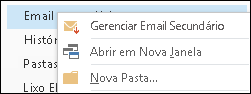
Você será direcionado para o Outlook na Web.
-
Entre usando o seu ID de usuário e senha do Microsoft 365. Você será direcionado para a página de configurações do Email secundário.
Pode levar algum tempo para que o Email secundário se adapte totalmente às suas preferências, uma vez que ele registra as suas escolhas e usa essas informações para identificar mensagens parecidas no futuro. Mas você pode ajudar o Email secundário a aprender as suas escolhas mais rápido ao desempenhar algumas ações simples:
-
Se você vir um email de baixa prioridade em sua Caixa de Entrada, clique com o botão direito do mouse na mensagem e escolha Mover para Email secundário ou arraste o email de sua Caixa de Entrada e solte-o na pasta Email secundário.
Outlook na Web
Outlook
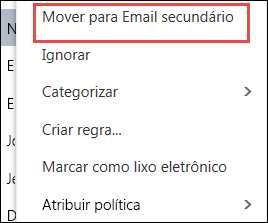
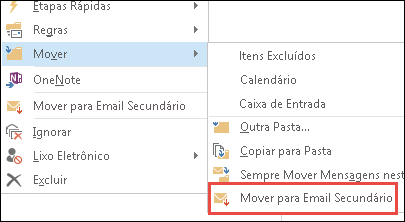
-
Se você vir uma mensagem que foi enviada para Email secundário por engano, clique com o botão direito do mouse na mensagem e escolha Mover para Caixa de Entrada, ou arraste o email da pasta de Email secundário e solte-o na sua Caixa de Entrada.
Outlook na Web
Outlook
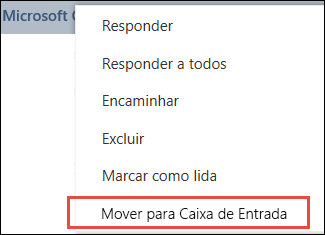
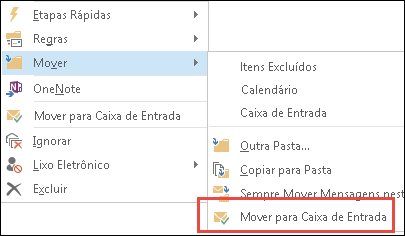
O Email secundário e o lixo eletrônico são filtrados antes de chegarem à sua Caixa de Entrada. O lixo eletrônico é avaliado e filtrado primeiro e depois o Outlook processa as regras (se você tiver configurado alguma). Em seguida, com base no seu comportamento anterior, o Email secundário analisa as mensagens restantes e filtra os tipos de mensagens que você normalmente ignora ou não responde.
Mensagens de certas pessoas nunca serão identificadas como email secundário:
-
Você
-
Qualquer pessoa da sua cadeia de gerenciamento
-
Seus relatórios diretos
O Email secundário examina diversos aspectos das mensagens para entender o que você geralmente não lê. Por exemplo:
-
O remetente
-
Se você participou da conversa
-
Se você é o único destinatário
-
Sua importância
À medida que seus hábitos de leitura mudam, o Email secundário aprende e se adapta.
Você precisa ativar o Email secundário no Outlook na Web para poder usá-lo no Outlook na Web e no Outlook.
-
Acesse o Outlook na Web. Para obter ajuda, confira Entrar no Outlook na Web.
Observação: Não é possível ativar o Email secundário na versão light do Outlook na Web. No entanto, você pode alternar para a versão completa, navegando para Opções > Geral > Versão Light e desmarcar a caixa de seleção Usar a versão light do Outlook na Web.
-
No canto superior esquerdo da página, escolha o inicializador de aplicativos

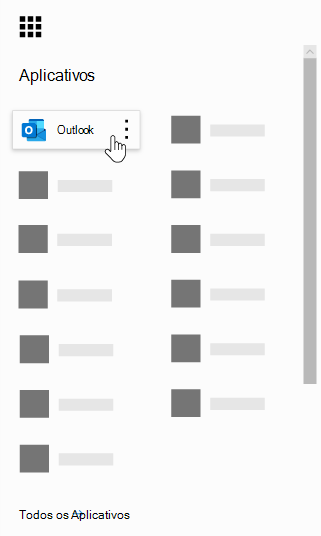
-
Na barra de navegação, acesse Configurações

-
Escolha Separar os itens identificados como Email secundário > Salvar

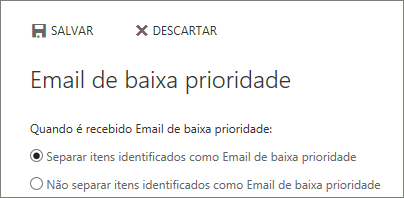
Observações:
-
Você pode desativar o Email secundário a qualquer momento ao selecionar Não separar os itens identificados como Email secundário.
-
A pasta Email secundário permanece no Outlook após a desativação do recurso.
Importante: Se você tiver comprado o Office 2016 para Windows como uma compra única e se não tiver uma assinatura do Microsoft 365, não terá acesso a alguns recursos, como o Email secundário. No futuro, haverá atualizações regulares com novos recursos e você precisará ter uma assinatura do Microsoft 365 para usá-los.











